
Bir belge oluşturduğunuzda yapısını mı düşünüyorsunuz? Microsoft Word'e benzer , Google Dokümanlar sayfa ve bölüm sonları sağlar. Bu araçlar, sayfaları ekleyerek ve bölüm oluşturarak içeriğinizi boşa çıkarmanıza yardımcı olur.
Sayfa ve bölüm kopmalarını kullanmak için yeniyseniz Google Dokümanlar , sizi temeller aracılığıyla yürüteceğiz. Onları nasıl sokacağınızı, saklamayı veya göstereceğini açıklayacağız ve artık ihtiyaç duymadığınız kırılmaları kaldıracağız.
Google Dokümanlar'da bir sayfa veya bölüm kopması ekleyin
Google Docs'da bir mola eklemek, düşündüğünüzden daha kolaydır. Belgenizi açın ve imlecinizi ara vermek istediğiniz yere yerleştirin. Ardından, Ekle ve GT; Menüden ara. POP-OUT menüsünden "Sayfa Sonu" veya "Bölüm Buzağı" seçeneğini seçin.
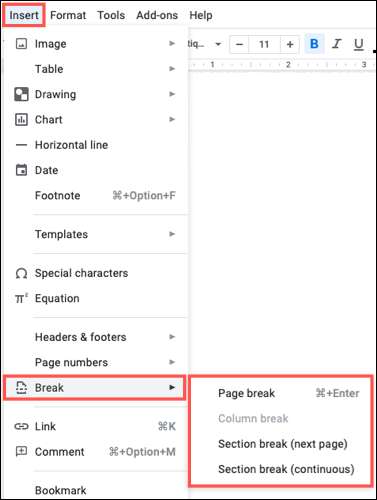
- Sayfa sonu : İmlecinizden sonra metni yeni bir sayfaya düşürür.
- Bölüm sonu (sonraki sayfa) : Bir sonraki sayfada yeni bir bölüm başlatır.
- Bölüm sonu (sürekli) : Aynı (geçerli) sayfada yeni bir bölüm başlatır.
Sayfa sonları, bir başlığınız varsa veya yeni bir paragraf başlatıyorsanız idealdir. Bir sayfanın alt kısmında veya belgenizdeki her konu veya kategori için ayrı bir sayfa istiyorsanız
İLGİLİ: Google Dokümanlar'da Metin Çizgilerini Nasıl Tutulur?
Bölüm sonları, görüntüleri ve diğer içeriği boşaltmak için kullanışlıdır veya belgedeki küçük bir alan için sütun eklemek istiyorsanız kullanılır.
Bölümü göster veya gizle
Sayfa sonu belgenizdeki herhangi bir gösterge göstermediğinden, onları göstermenin veya gizlemenin bir yolu yoktur. Yukarıda öğrendiğiniz gibi, bir sayfa sonu yeni bir sayfaya başlar.
Bölüm sonları, diğer taraftan, bölümün başlangıcını gösteren mavi noktalı bir çizgiye sahiptir.
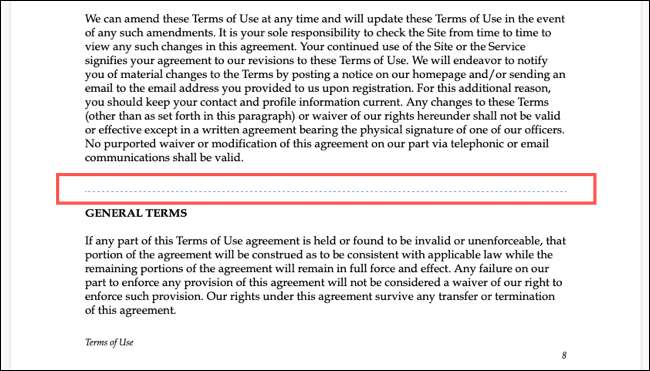
Bu bölüm göstergesi yardımcı olsa da, size dikkatini dağıtabilir. Neyse ki, saklayabilirsin. Görünüm ve GT; Menüdeki bölümü göster.
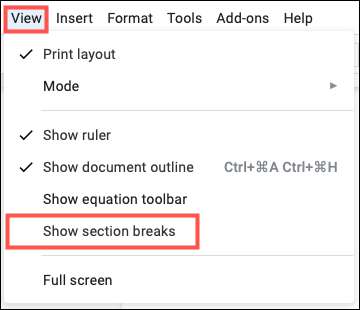
Bu, onay işareti kaldırarak ve mavi noktalı çizgi kaybolur.
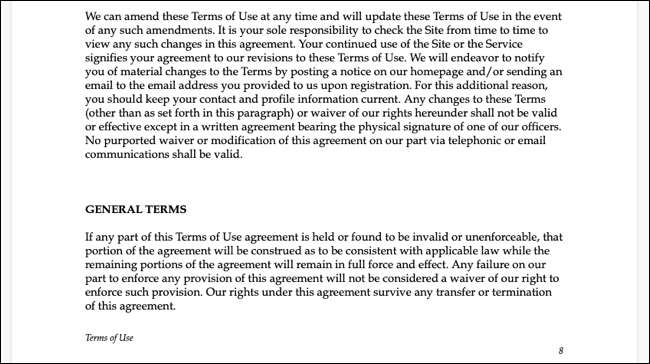
Bölümün daha sonra tekrar geçtiğini göstermek için, menüdeki aynı noktaya gidin ve yanına onay işareti koymak için Bölüm Sonralarını Göster'i seçin. Ardından, bölümünüzün bir kez daha kırıldığı noktalı çizgileri görmelisiniz.
Sayfa ve bölüm sonlarını kaldırın
Artık istemiyorsanız bir sayfa veya bölüm sonu eklerseniz, kaldırabilirsiniz. Bunu yaptığınız yol Windows'ta Mac'e karşı farklıdır çünkü Klavyenizdeki belirli tuşları kullanın .
İLGİLİ: En iyi Google Dokümanlar Klavye Kısayolları
Windows'ta bir mola çıkarın
Windows'ta Google Dokümanlarındaki bir sayfa kopmasını kaldırmak için imlecinizi sayfanın üstündeki metnin önüne yerleştirin. Ardından, Backspace tuşuna basın. Bu, içeriği önceki sayfaya kadar hareket ettirir.
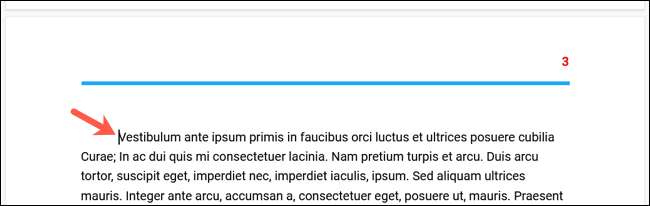
Windows'taki bir bölümü kaldırmak için imlecinizi doğrudan bölüm kırılmanın üstünde çizgiye yerleştirin. Bu etkin gösterin Bölüm Breaks varsa yapmak kolay yoldur. Ardından, Sil tuşuna basın.
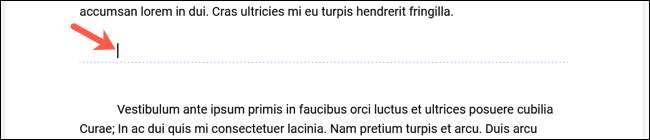
Mac'te a Break kaldırma
Mac'te Google Dokümanlar sayfa sonu kaldırmak için sayfanın üst kısmındaki metnin önüne imleci. Ardından basın silin. Bu hamle önceki sayfaya içerik kadar.
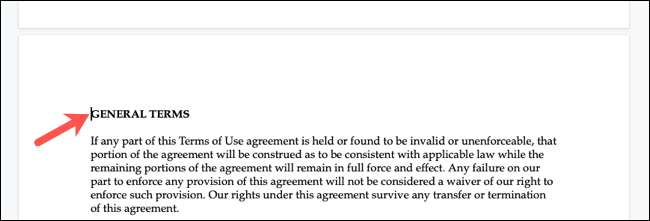
Mac'teki bir bölüm kırılmasını kaldırmak için, imlecinizi bölümün sonu ile çizginin başlangıcına yerleştirin. Yine, bu daha basit hale getirmek için Göster Bitkilerini Göster'i etkinleştirebilirsiniz. Ardından, FN + Sil veya Control + d tuşlarına basın.
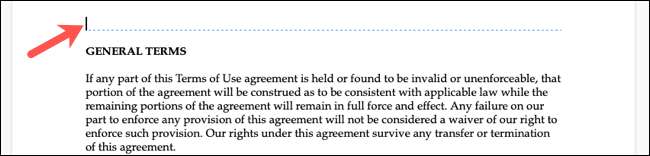
Belgenizi yapmanın başka bir yolu için, özellikle bir broşür veya broşür ise, nasıl bir göz atın Google Dokümanlar'da birden fazla sütun oluşturun .







